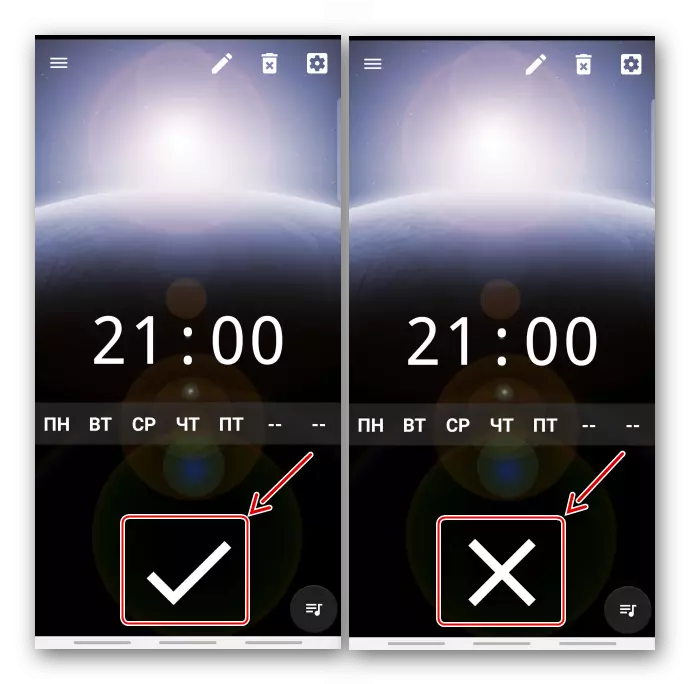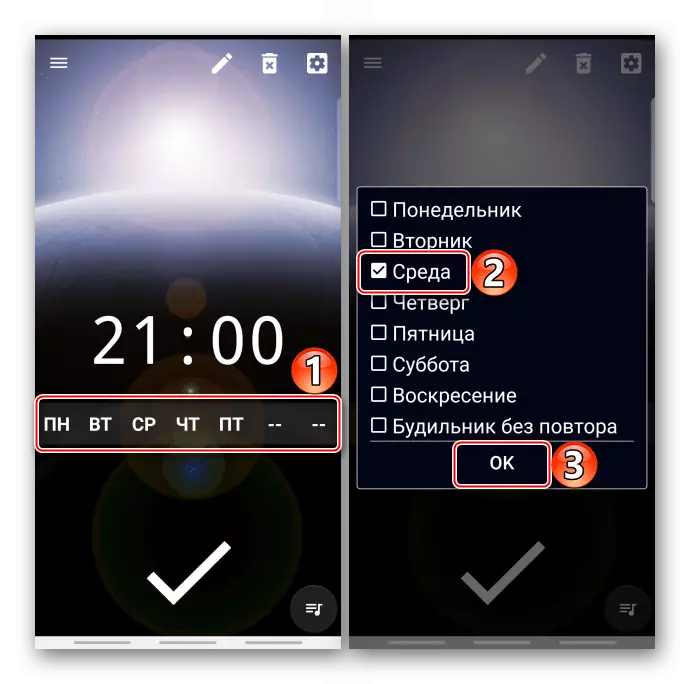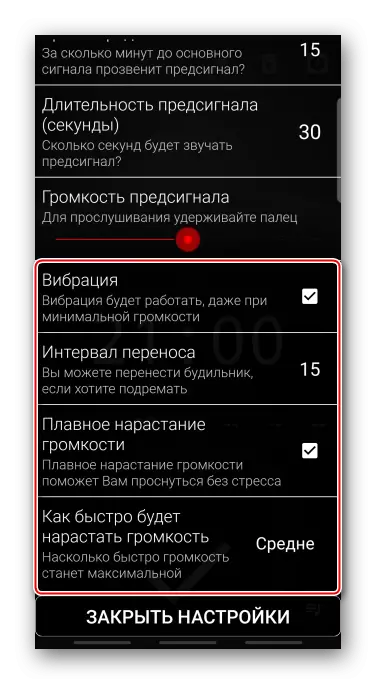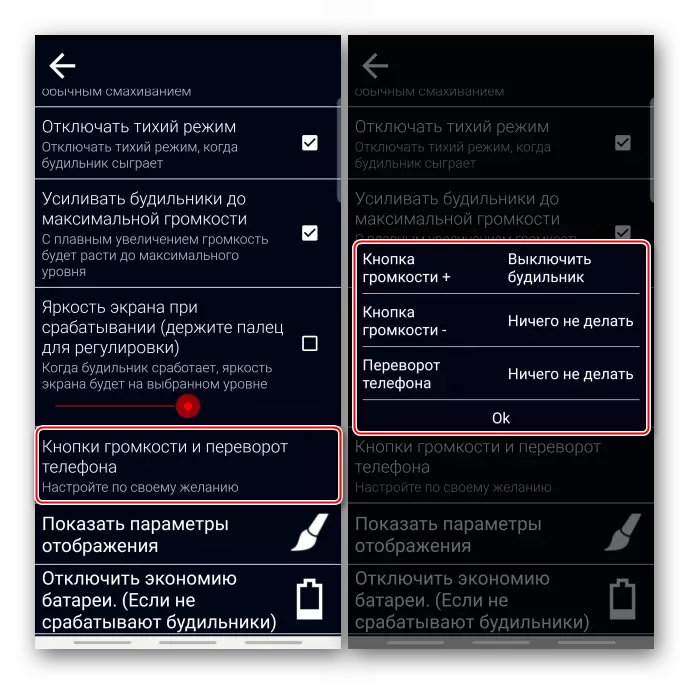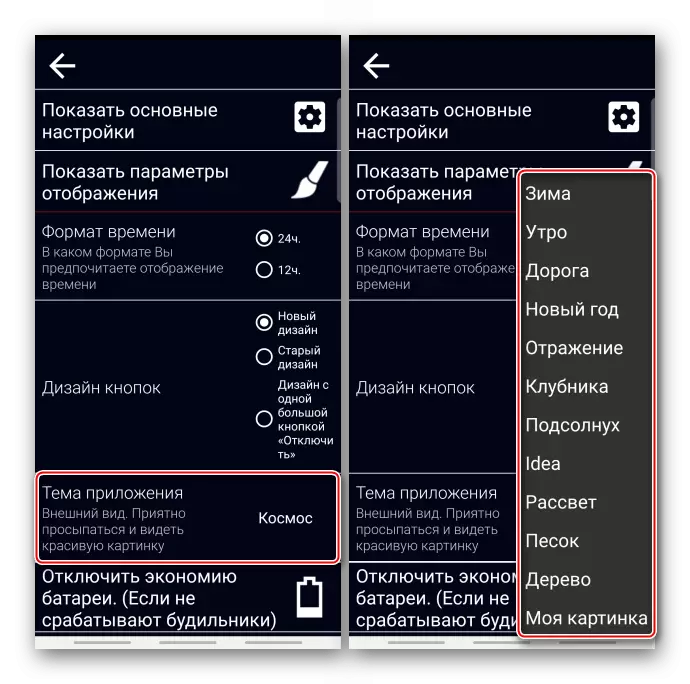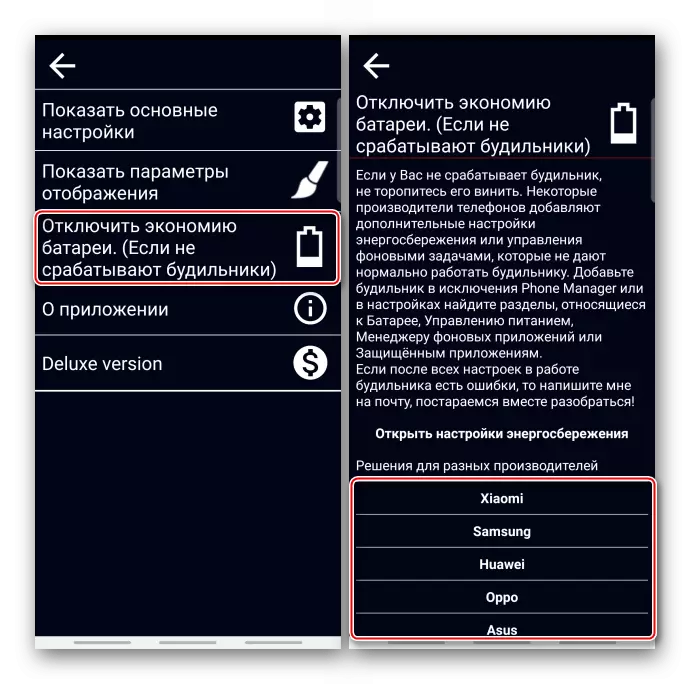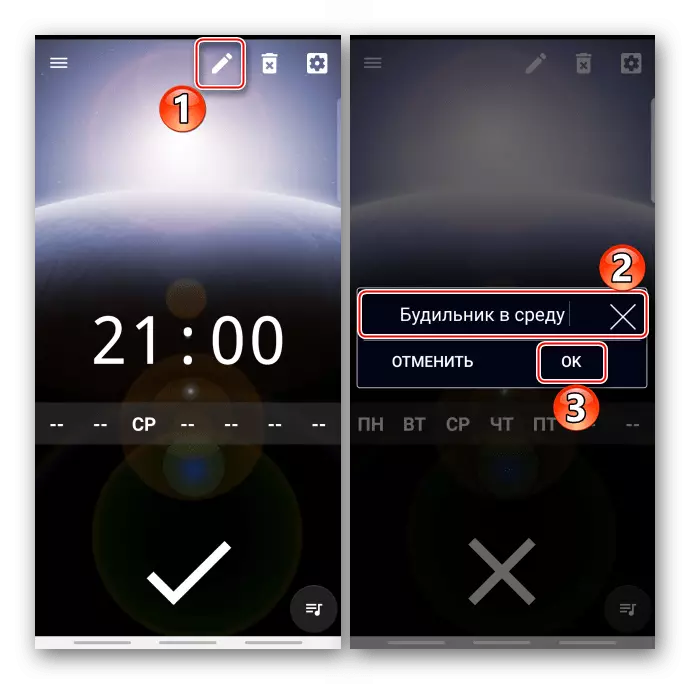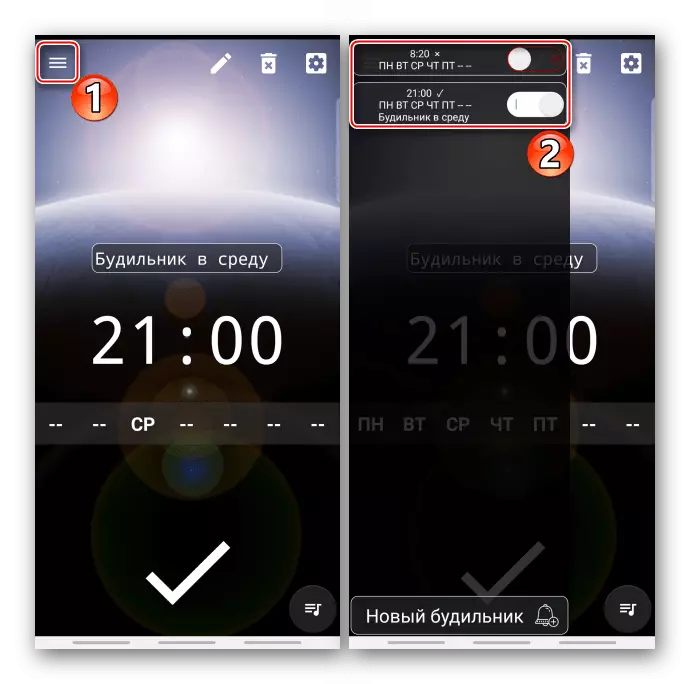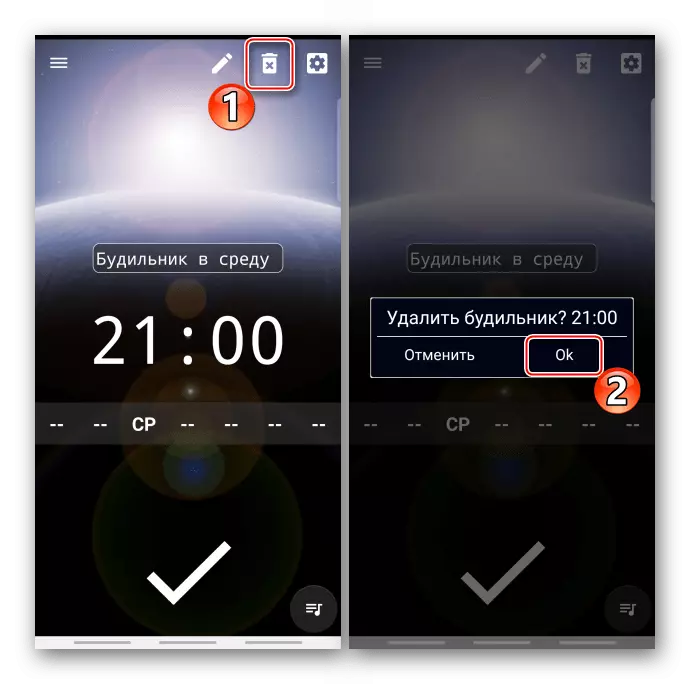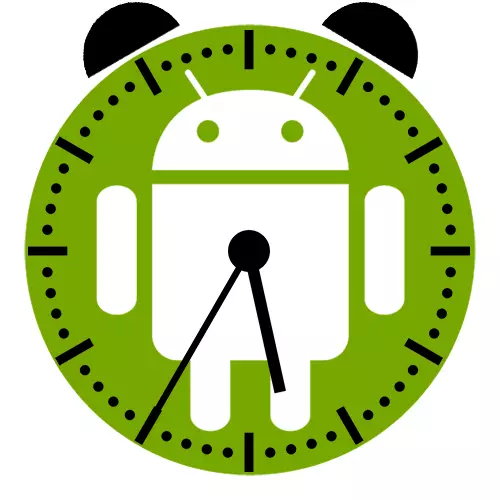
방법 1 : 시스템
Android 운영 체제가있는 모든 스마트 폰에서 추가 소프트웨어없이 알람 시계를 설정할 수 있습니다.옵션 1 : Google 시계
수정되지 않은 시스템이있는 장치에서 Google에서 개발 한 클럭 응용 프로그램이 일반적으로 설치됩니다. 전화기에 그러한 소프트웨어가 없더라도 아래 링크의 응용 프로그램 저장소에서 다운로드 할 수 있습니다.
Google Play Market의 시계를 다운로드하십시오
- 응용 프로그램 "시계"를 실행하십시오.
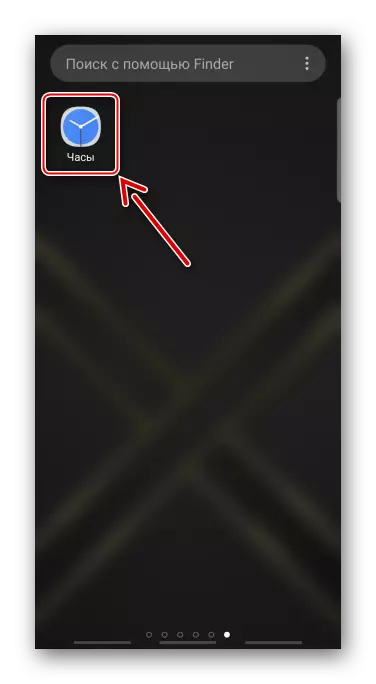
또는 주 화면에 시계의 위젯이있는 경우 클릭하십시오.
- 새 신호를 만들려면 플러스가있는 아이콘을 클릭하십시오.
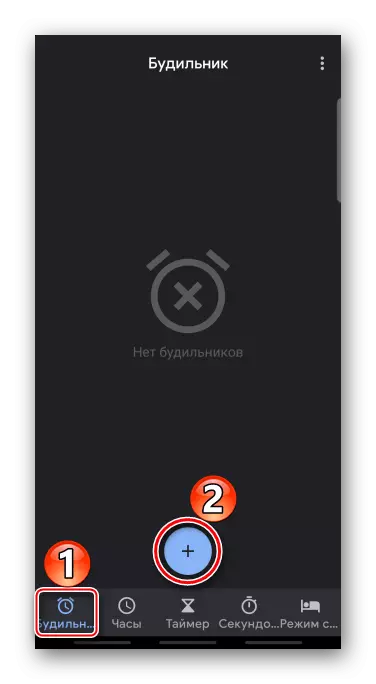
아날로그 다이얼에서 시간을 설정하려면 화살표를 원하는 숫자로 이동하고 "확인"을 클릭합니다.
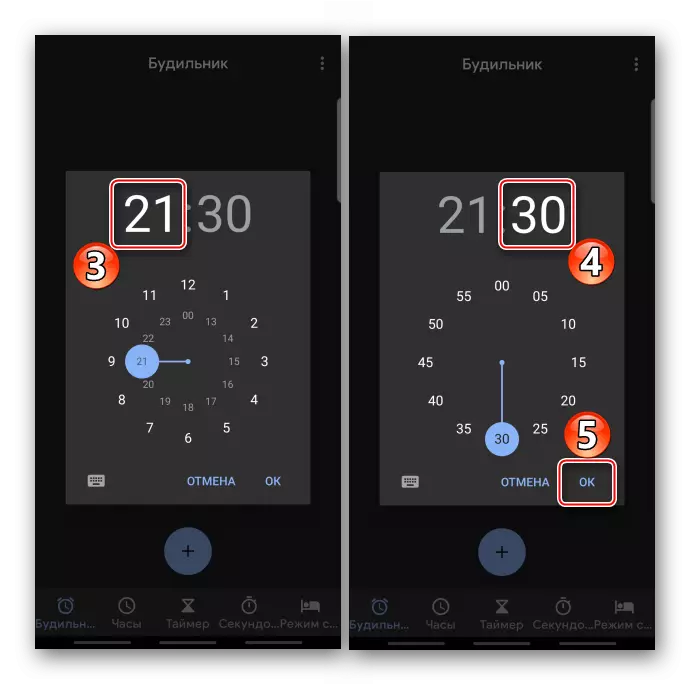
디지털 다이얼로 전환하여 키보드를 사용하고 작업을 확인합니다.
- 화살표를 눌러 추가 매개 변수를 엽니 다.
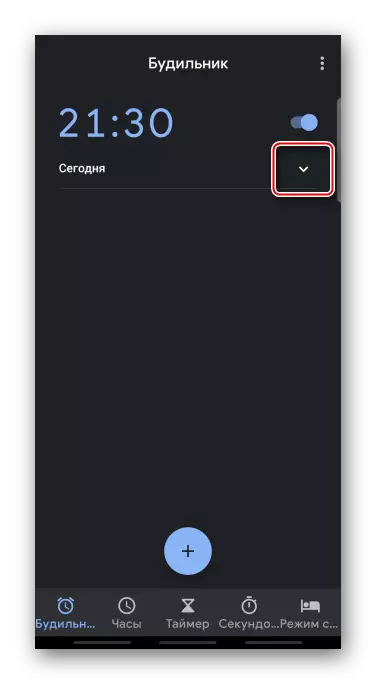
설정된 알람 시계는 지정된 시간에 한 번 울리고 있습니다. 신호가 정기적으로 트리거 될 필요가있는 경우 "반복"옵션을 켜고 아래 패널에서 원하는 요일을 선택하십시오.
- 멜로디는 기본적으로 설정되지만 변경할 수 있습니다. 이렇게하려면 해당 지점을 클릭하고 표준 사운드 중 하나를 선택하고 이전 화면으로 돌아갑니다.
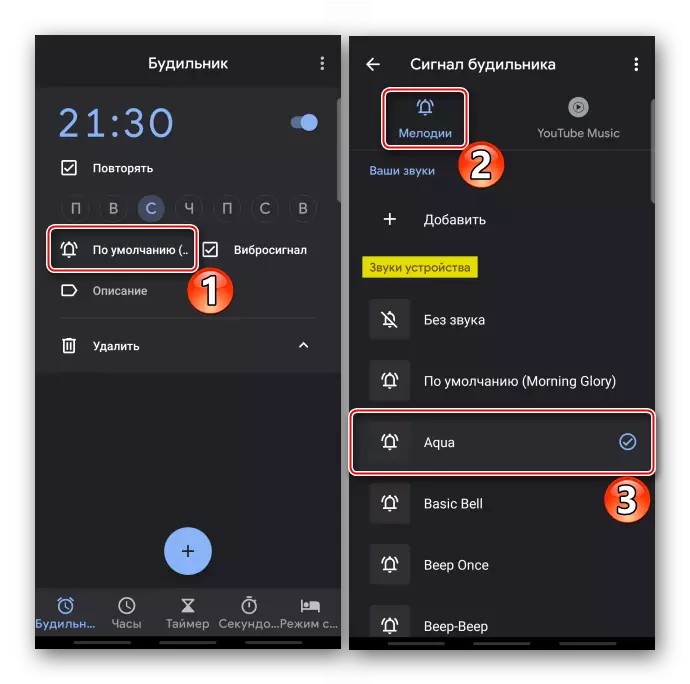
"귀하의 소리"에서 TapAd "추가"와 휴대 전화의 메모리에 우리는 제 3 자 멜로디를 찾고 있습니다.
- 필요한 경우 설명을 추가하십시오.
- "메뉴"를 열고 "설정"을 테이핑합니다.
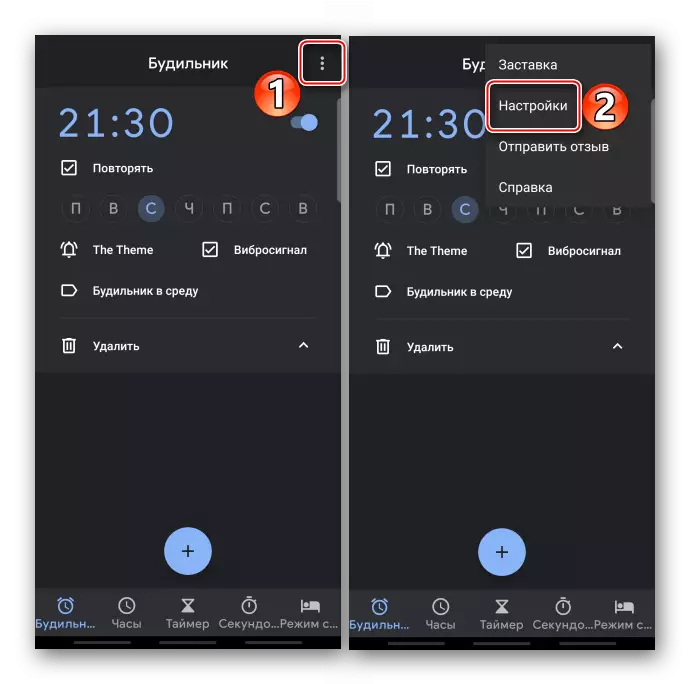
여기서 알람의 자동 종료를 설정할 수 있습니다.
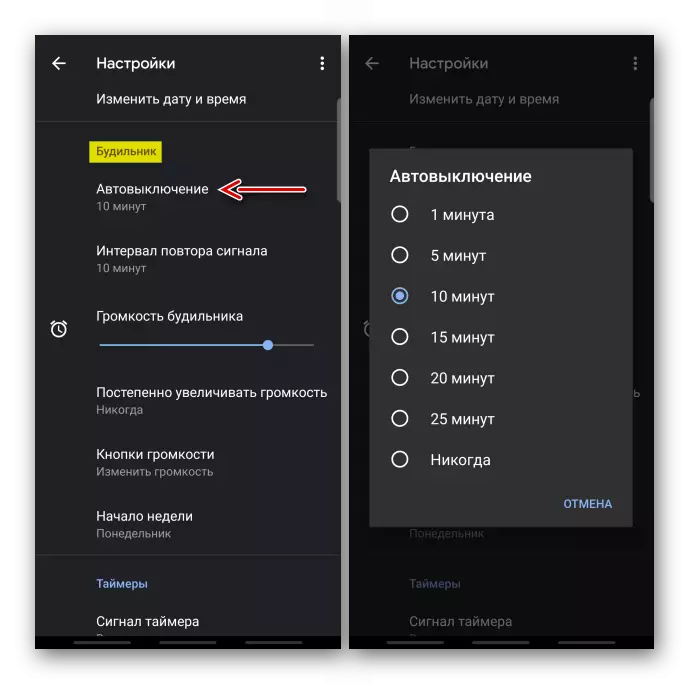
신호 신호의 간격을 포함한다.
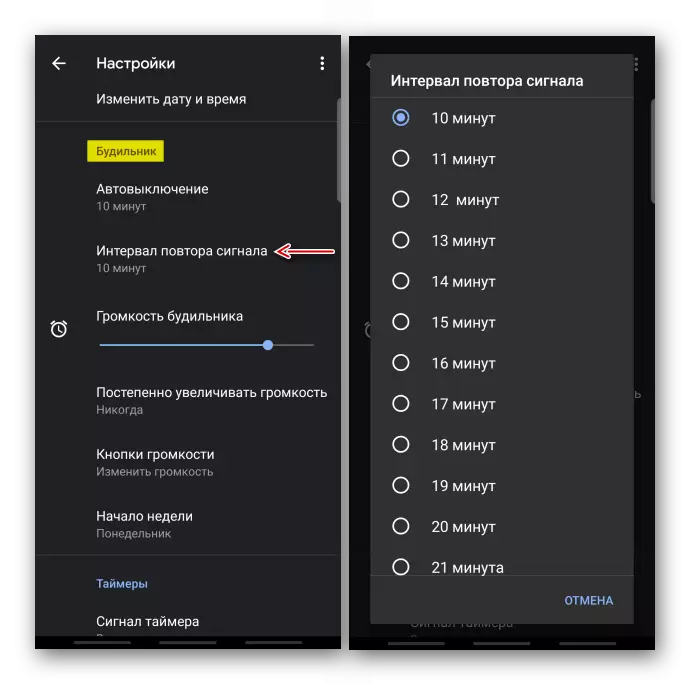
가장 편안한 사운드 볼륨을 선택하십시오.
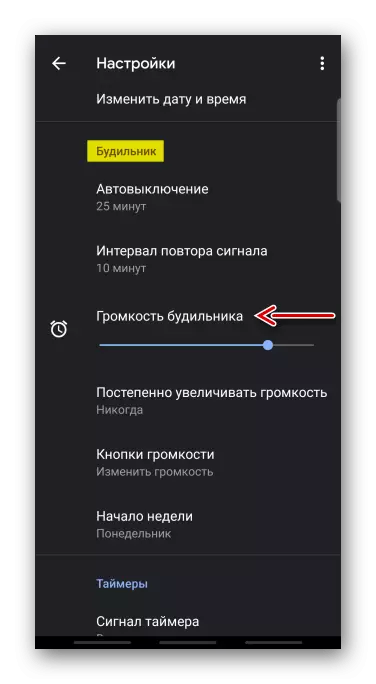
볼륨이 점차적으로 증가합니다.
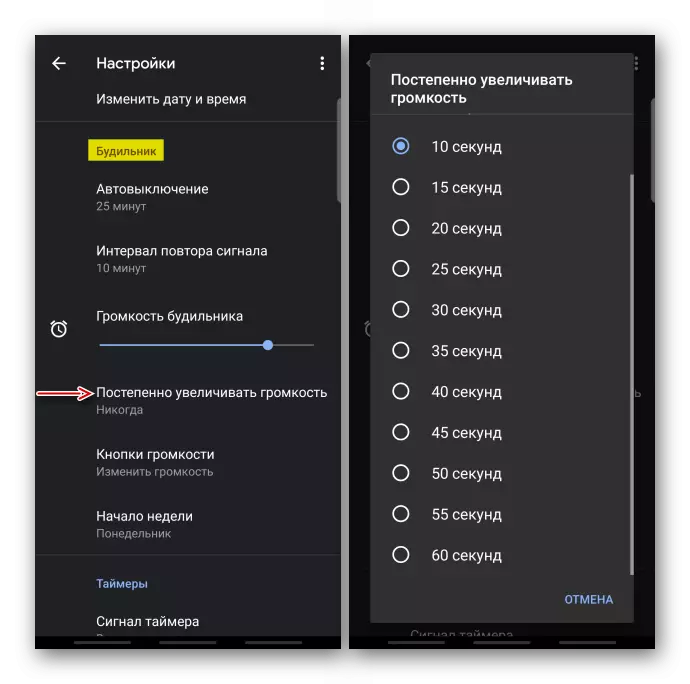
실제 버튼을 재 할당하여 볼륨을 변경하십시오.
- 이러한 방식으로 여러 알람 시계를 계획 할 수 있습니다. 그런 다음 초과 신호를 삭제하려면 해당 항목을 선택하십시오.
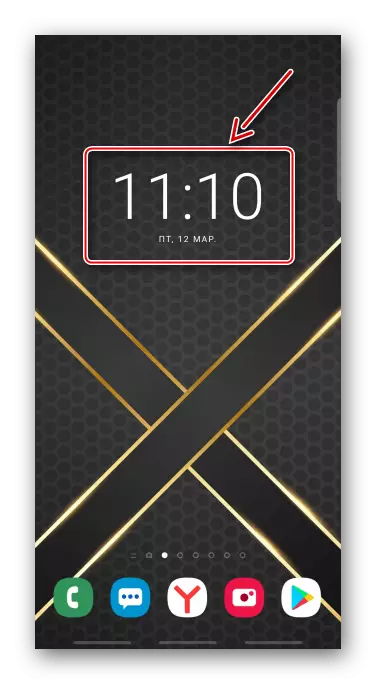
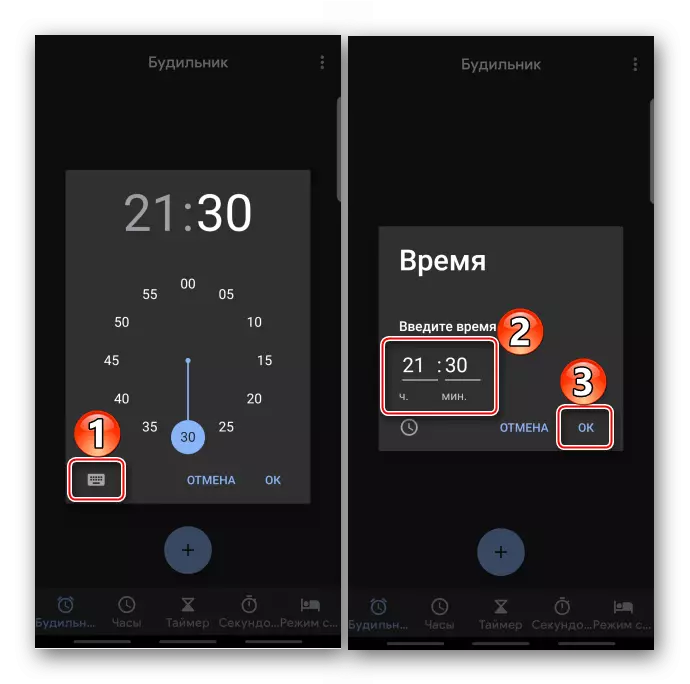
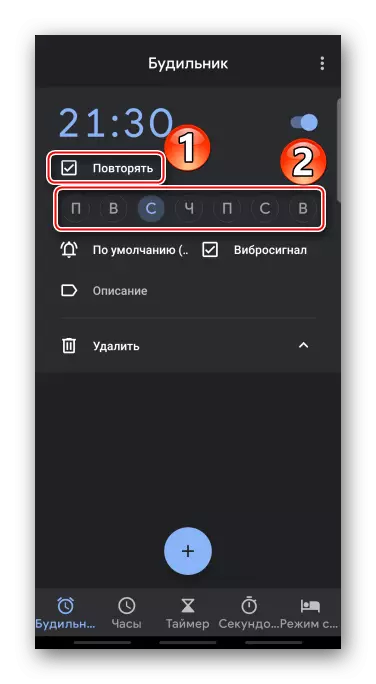

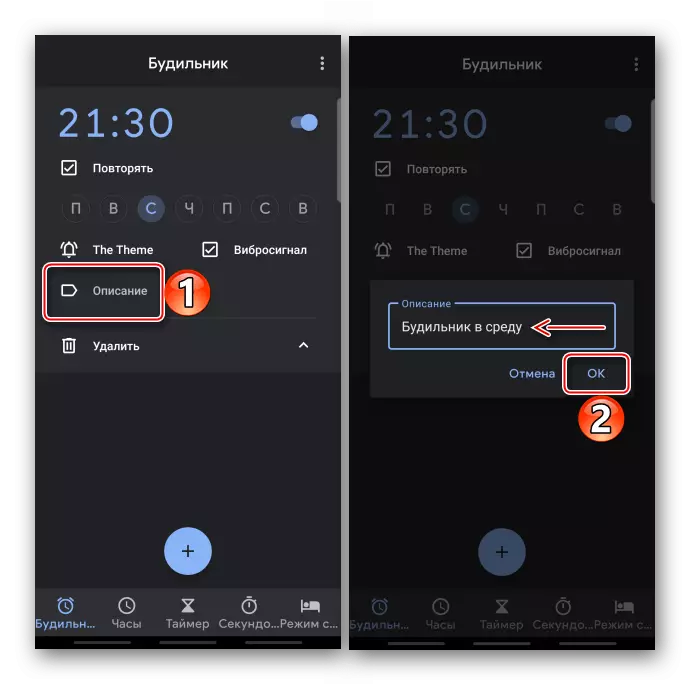
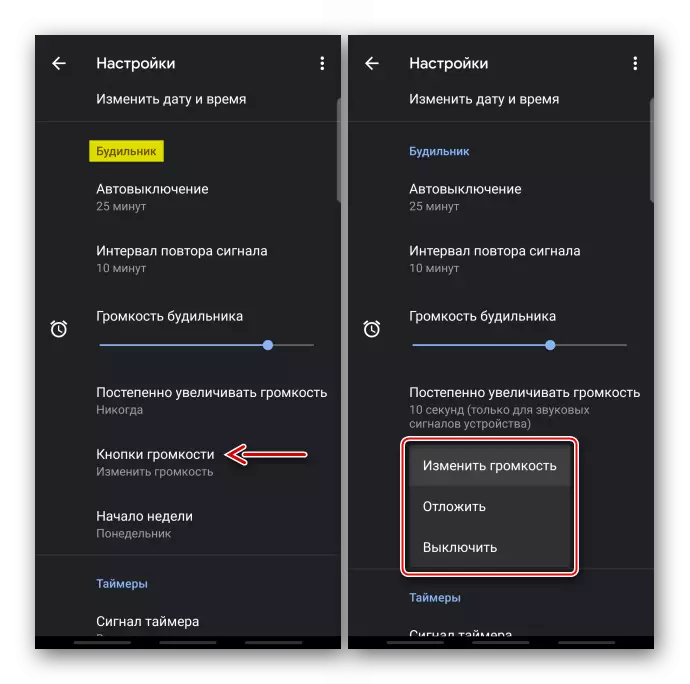
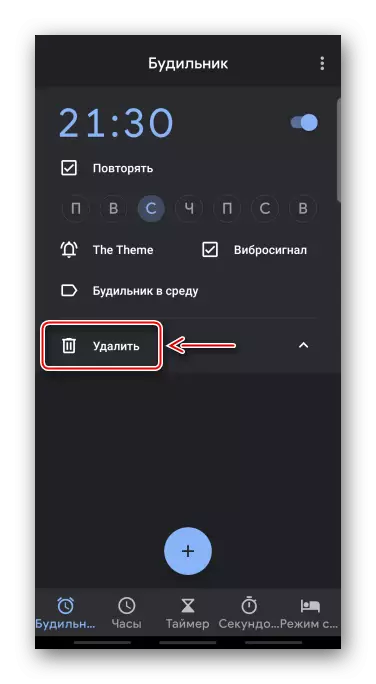
옵션 2 : 브랜드 시계
많은 전화 제조업체들이 안드로이드에 대한 자신의 쉘을 개발하고 있습니다. 그래서 그래서 그래픽 인터페이스를 변경하고 새로운 기회를 추가하며, 동시에 표준 소프트웨어를 사전 설치하십시오. 이 예에서는 Samsung Smartphone이 사용되므로 브랜드 응용 프로그램 "시계"를 사용하여 알람 시계를 설치하십시오.
- 우리는 소프트웨어를 시작하고 원하는 탭으로 이동하고 알람이 생성되지 않은 경우 "추가"를 클릭하십시오.
- 시간에 신호를 설치하십시오.
- 아래 패널에서 우리는 원하는 일을 축하합니다.이 경우 매주 신호가 반복됩니다.
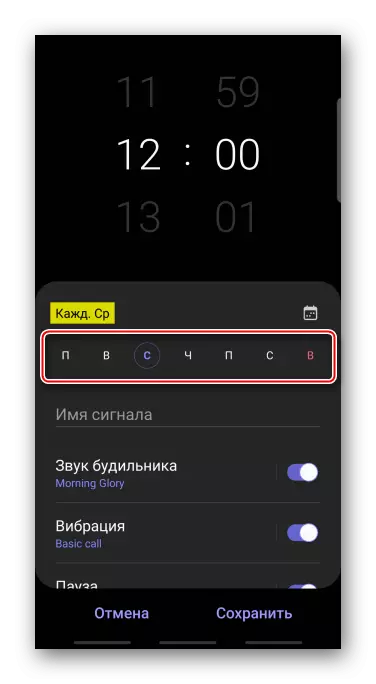
특정 번호를 지정하려면 일정 아이콘을 테이핑하려면 날짜를 선택하고 "마침"을 클릭하십시오.
- 원하는 경우 이름을 알려주십시오.
- 기본적으로 사운드가 켜져 있고 멜로디가 선택됩니다. 다른 것을 설치하려면 해당 항목을 클릭하십시오.
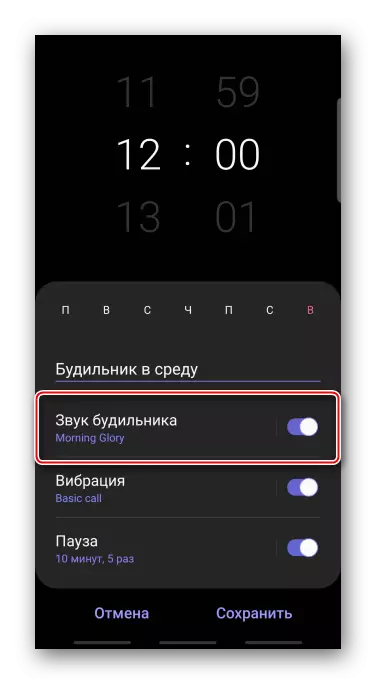
현재 멜로디 및 목록에서 TABAY에서 제안 된 표준 사운드 중 하나를 선택하십시오.

타사 구성을 사용하려면 "추가"아이콘을 누르고 트랙의 메모리에서 트랙을 찾아 선택을 확인하십시오.
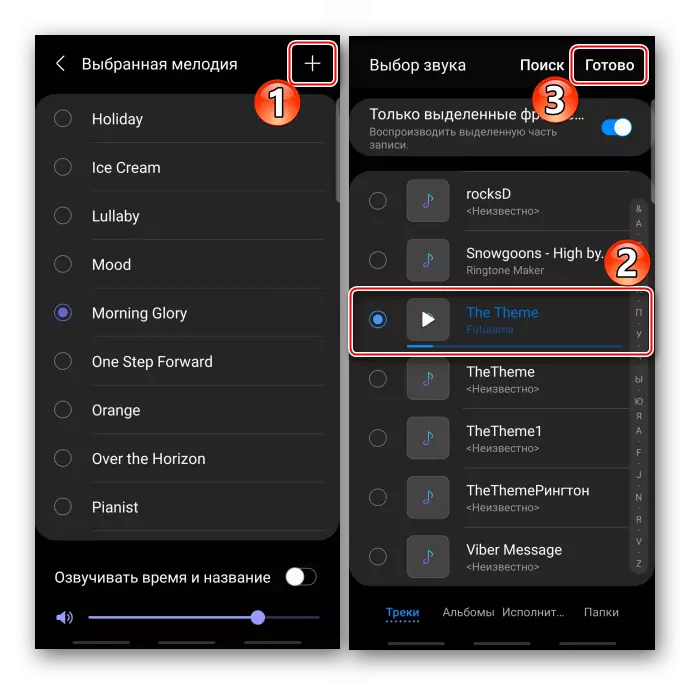
멜로디의 설정 화면에서 알람이 트리거 된 직후에 음성을 즉시 음성 할 수있는 기능을 활성화 할뿐만 아니라 사운드의 편안량을 선택할 수 있습니다.
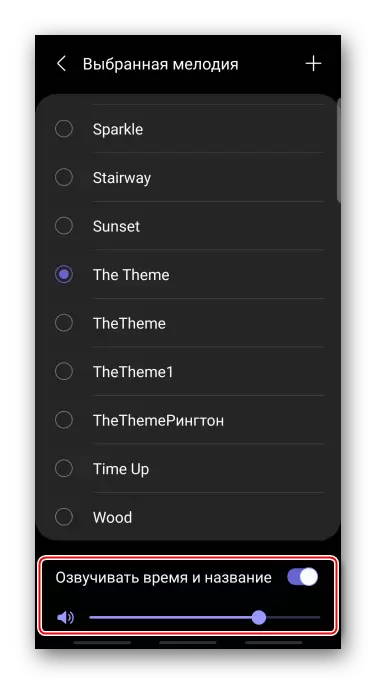
진동 유형을 변경하거나 비활성화 할 수 있습니다.
- 반복되는 신호의 수와 그 사이의 일시 중지를 조정할 수 있습니다. 옵션을 켜면 "간격"블록에서 신호를 반복 해야하는 기간을 설정하고 "반복"블록에서 횟수를 나타냅니다.
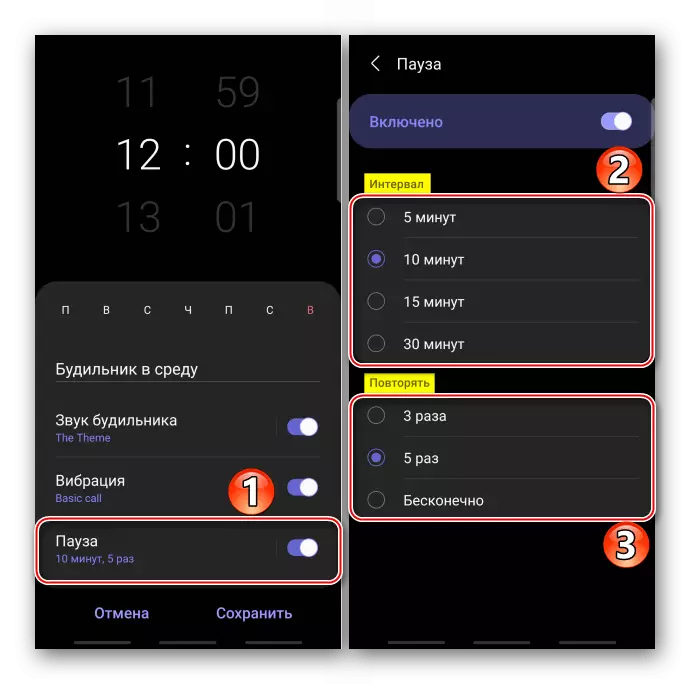
모든 설정을 저장하십시오.
- 여분의 알람 시계를 제거하려면 "메뉴"를 열고 해당 항목을 선택하십시오.
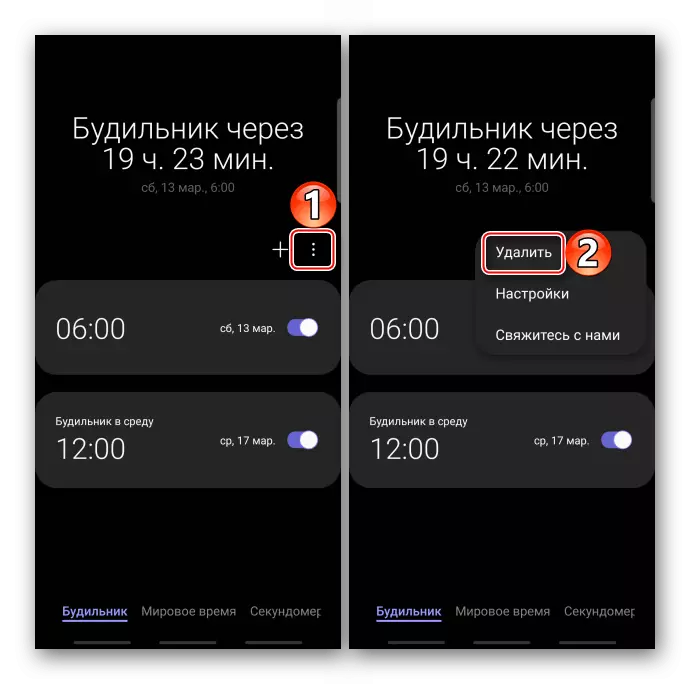
우리는 올바른 위치를 축하하고 선택을 확인합니다.
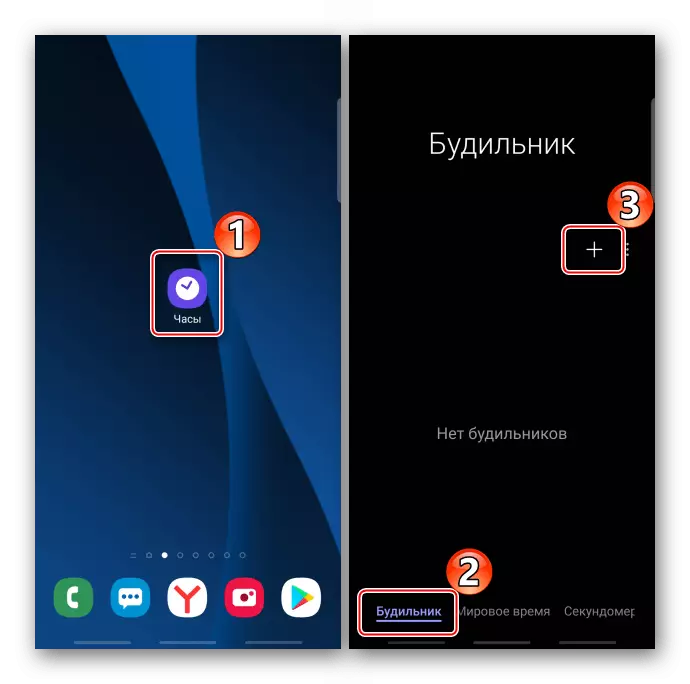
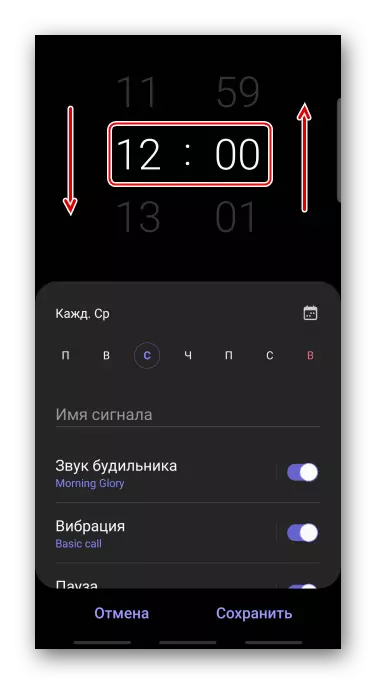
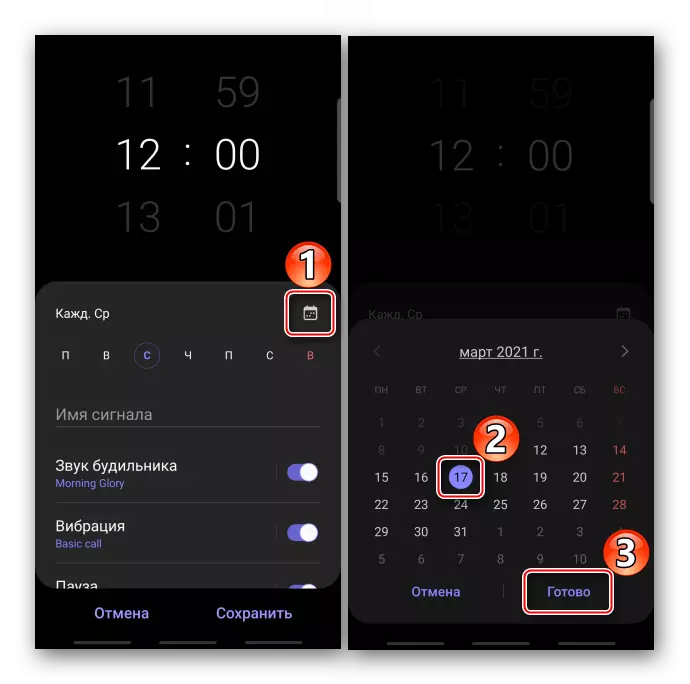
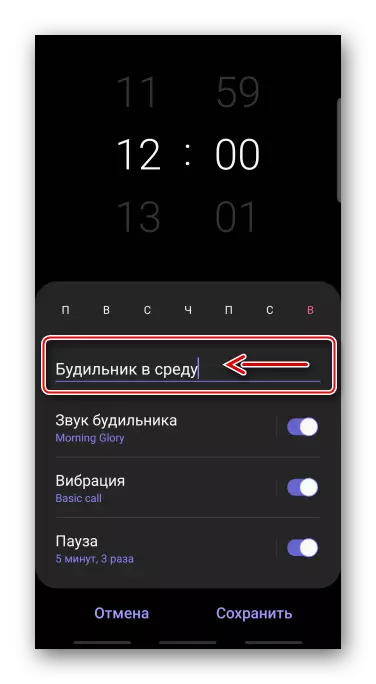
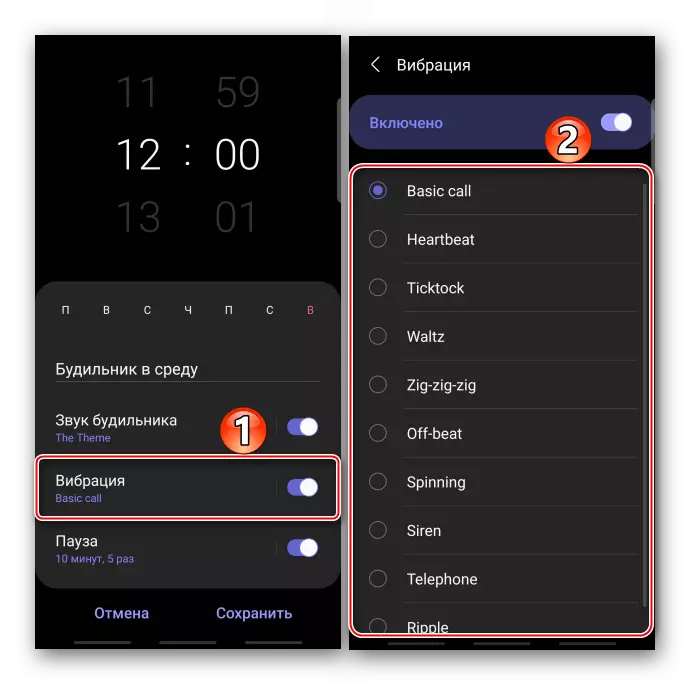
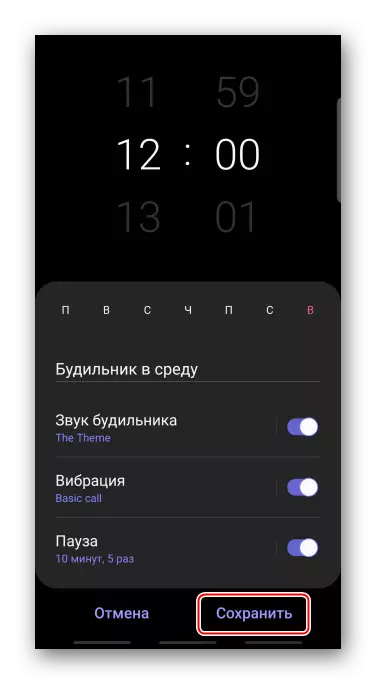

방법 2 : 제 3 자
Google Play 시장은 타사 개발자의 알람 시계를 다운로드 할 수 있습니다. 응용 프로그램의 예제 "광고없이 좋은 알람 시계"에 대한이 방법을 고려하십시오.
Google Play 시장에서 "광고없이 좋은 알람 시계"다운로드
- 소프트웨어로 실행됩니다. 이미 하나의 알람 시계가 있으므로 재구성 할 수있는 단지 제거가 불가능합니다. 이 경우 새 것을 만듭니다. 이렇게하려면 응용 프로그램 메뉴를 열고 "새 알람 시계"를 누릅니다.
- 화면 하단의 체크 표시는 켜져 있고 십자가가 꺼지는 것을 의미합니다. 이러한 요소의 TADAM은 알람의 상태를 변경합니다.
- 일주일 동안 패널을 클릭하고 반복하지 않고 원하는 것을 선택하거나 켜십시오.
- 기본 사운드를 변경하려면 화면의 오른쪽 하단 모서리에있는 아이콘을 누릅니다.
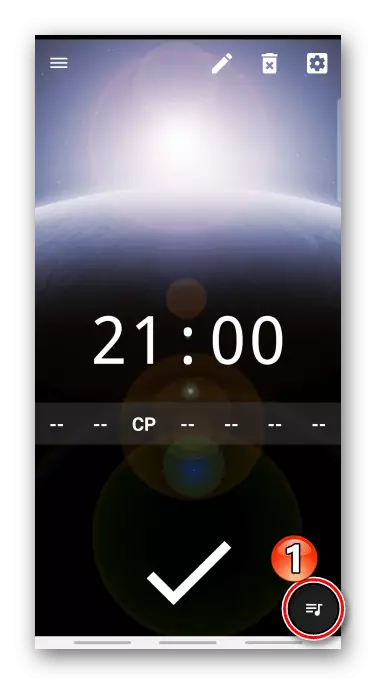
"링 튜닝"을 누르고 사용 가능한 사운드 중 하나를 선택하십시오.
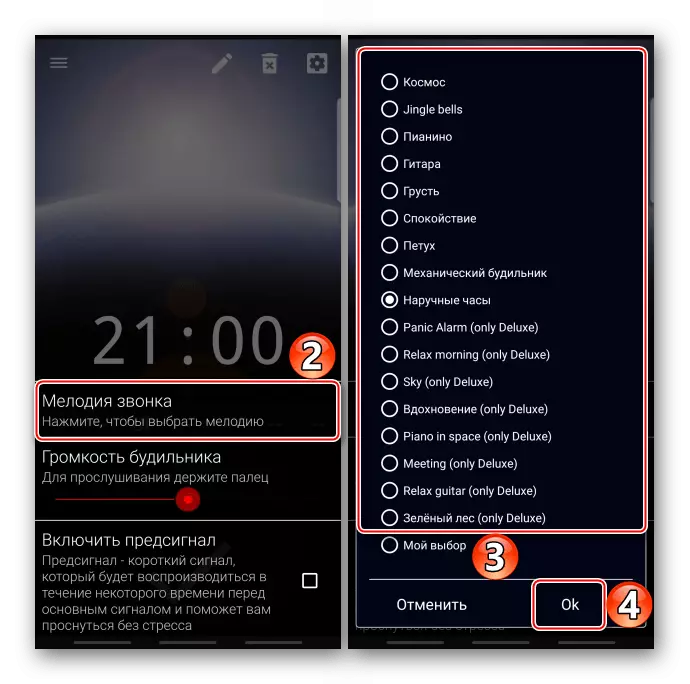
TADA "나의 선택"과 스마트 폰의 기억에서 우리는 올바른 노래를 찾습니다.
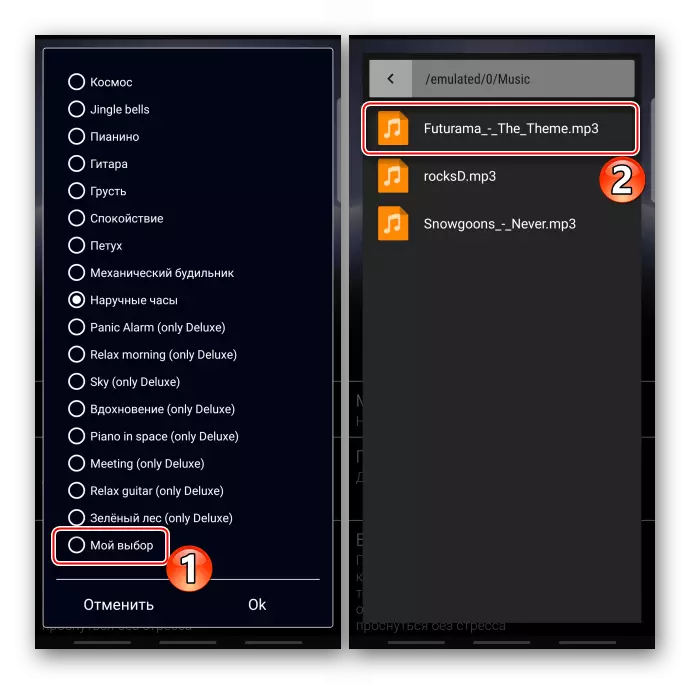
볼륨을 조정할 수있는 척도가 있습니다.
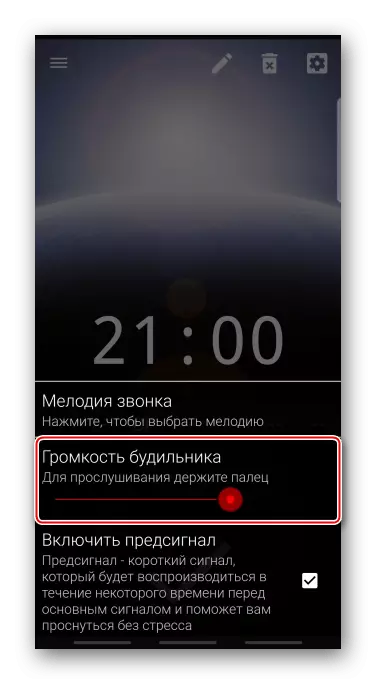
원한다면, 우리는 "예비 신호"기능을 켜고 구성합니다.이 기능은 주요 시간 동안 일할 수 있습니다.
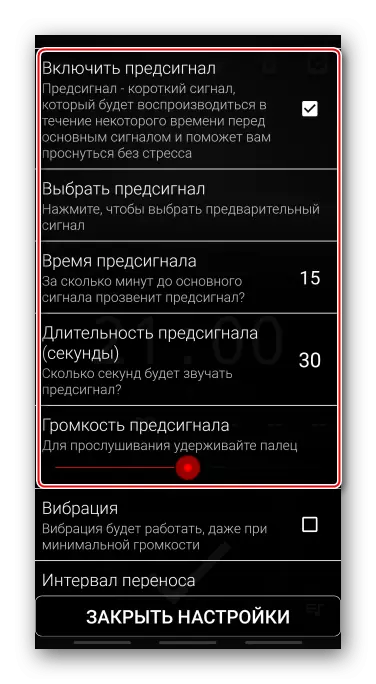
또한 진동을 켜고 간격을 지정하여 알람을 전송하고 볼륨의 부드러운 증가를 활성화하고 볼륨이 최대 값이 얼마나 빠르게 될지를 선택하십시오.
- 일반 설정 섹션을 엽니 다.
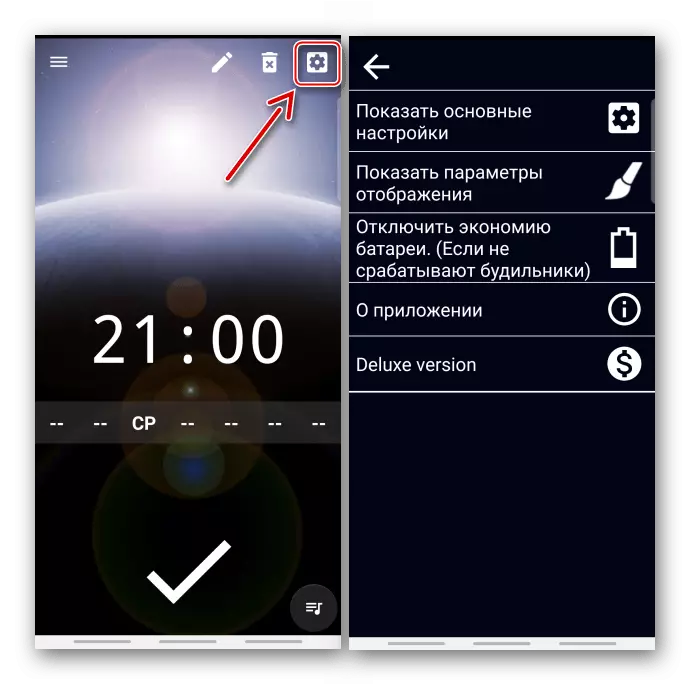
주요 매개 변수를 사용하면 알람 시계 및 신호 개조 시간을 할당 할 수 있습니다.
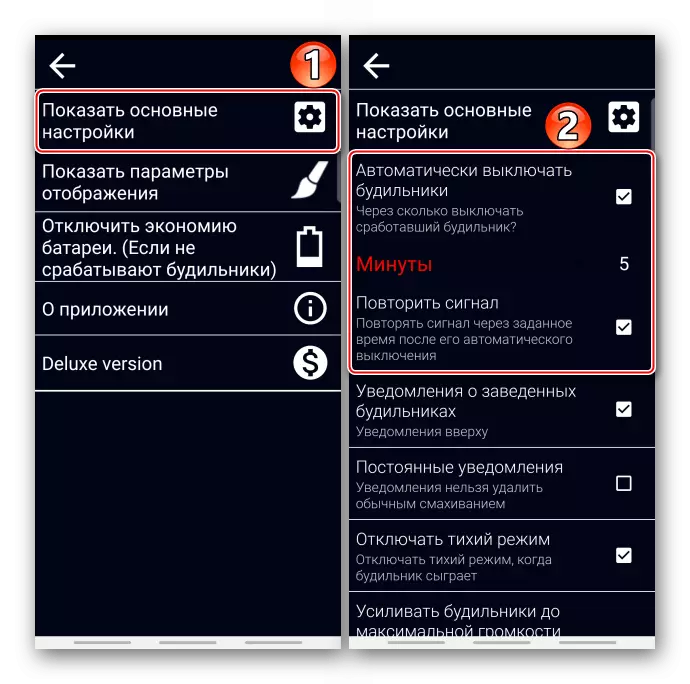
볼륨 버튼의 특정 단계를 선택할 수도 있습니다.
- 디스플레이 설정에서 시간 형식을 변경할 수 있습니다.
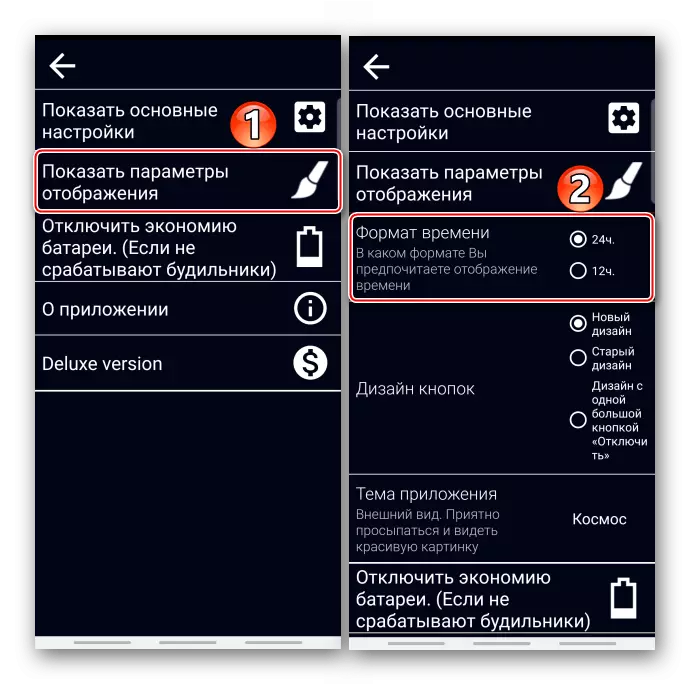
디자인 버튼을 선택하십시오
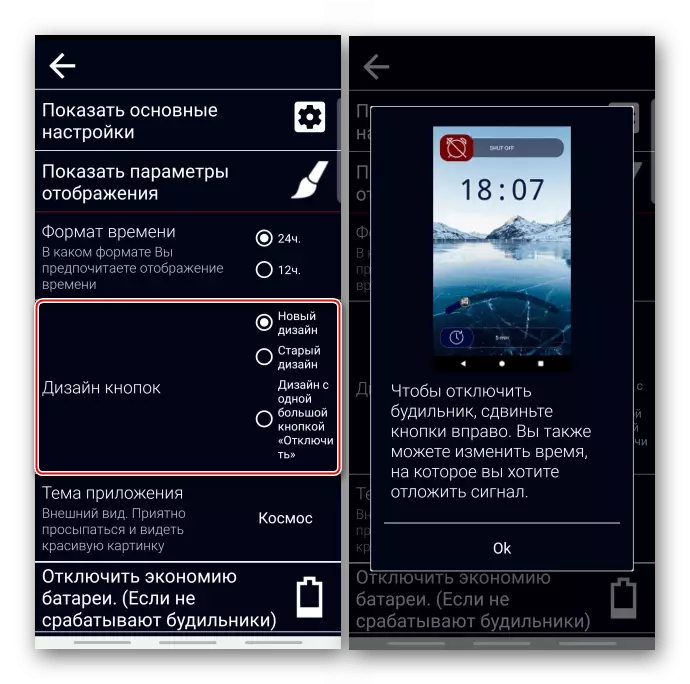
또는 등록 주제.
- 스마트 폰이 백그라운드에서 응용 프로그램의 작동을 제한하는 절전 모드를 켜면 알람 시계가 압박하지 않을 수 있습니다. 이 문제에 대한 해결책이 다른 제조업체의 장치에서 개발자는 특별한 섹션에서 준비했습니다.
- 신호를 신호에 할당하려면 "편집"아이콘을 누르면 이름을 입력하고 확인하십시오.
- 응용 프로그램 메뉴의 모든 신호간에 전환 할 수 있습니다.
- 알람을 제거하려면 더 이상 필요하지 않은 경우 해당 아이콘을 누릅니다.